Cách lấy chữ từ ảnh, tách chữ ra khỏi file ảnh dễ dàng
Mục lục nội dung
Công việc tách chữ từ hình ảnh hiện nay đều phục thuộc vào công nghệ OCR và độ chính xác của chúng lớn hơn 90%. Trong bài viết này, Thủ thuật phần mềm sẽ hướng dẫn các bạn cách lấy chữ từ ảnh, tách chữ ra khỏi file ảnh dễ dàng.
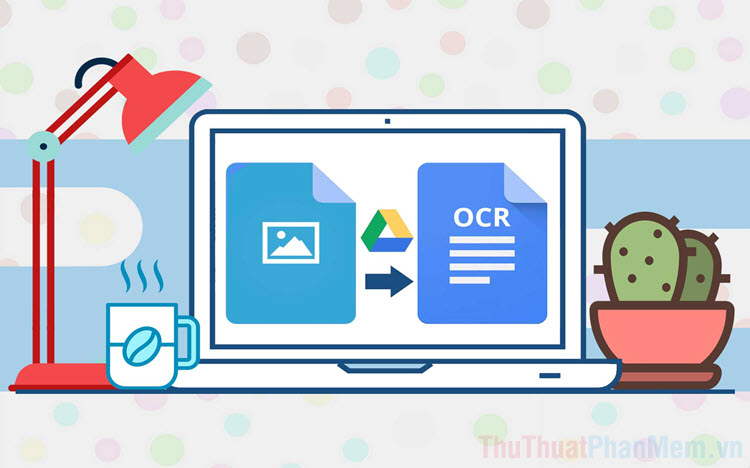
1. Sử dụng Google Drive để tách chữ từ ảnh
Google hiện nay đang cung cấp dịch vụ Google Tài liệu và chúng tương đối phổ biến trên thế giới. Một điểm mạnh của Google Tài liệu là chúng có công nghệ OCR, điều này đồng nghĩa với việc có thể chuyển đổi file hình ảnh thành file text, chữ một cách nhanh chóng.
Trang chủ: https://drive.google.com/drive/u/0/
Bước 1: Đầu tiên các bạn cần truy cập trang chủ của Google Drive và đăng nhập để sử dụng.
Bước 2: Sau đó các bạn Click chuột phải và chọn Tải tệp lên để thêm file hình ảnh lên trên hệ thống.
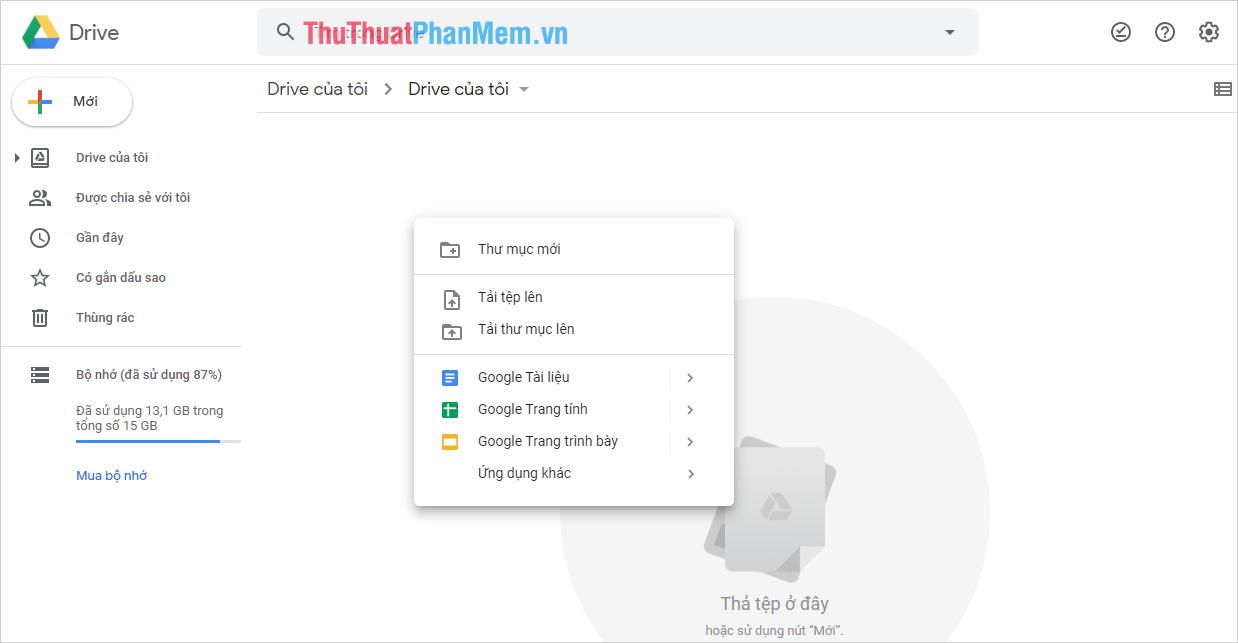
Bước 3: Sau khi hình ảnh được thêm vào hệ thống, các bạn Click chuột phải vào hình ảnh chọn Mở bằng và chọn Google Tài liệu.
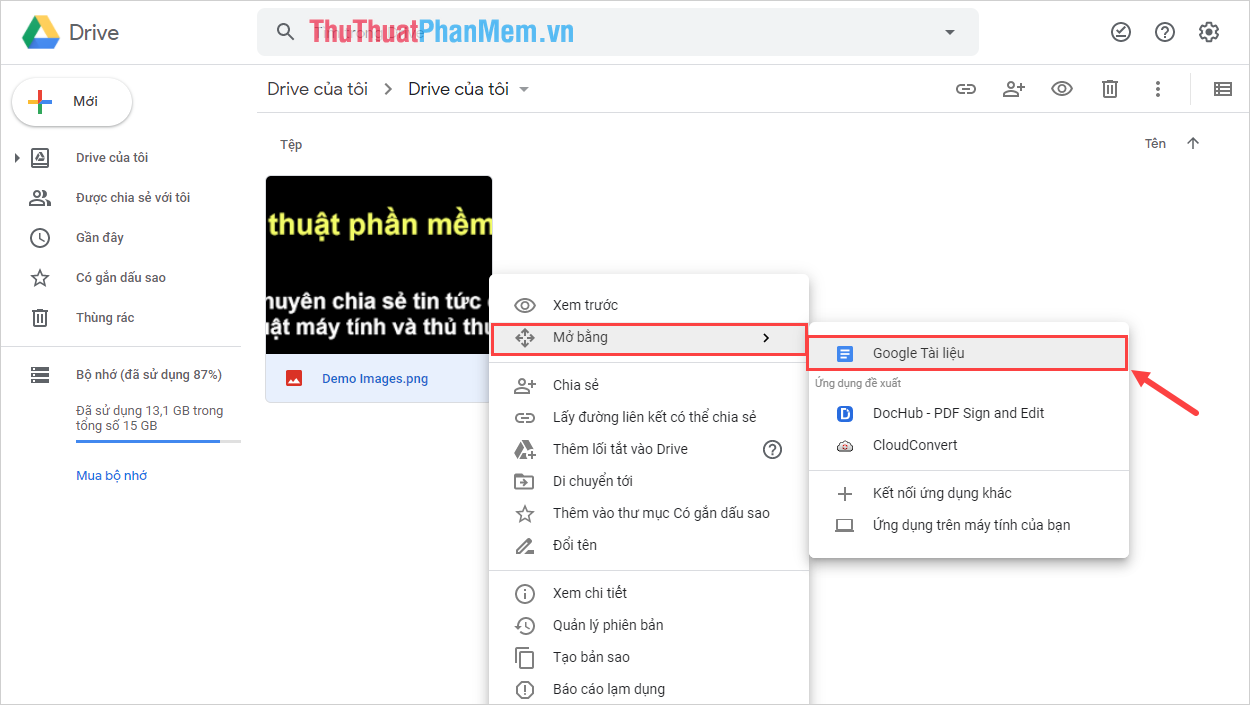
Bước 4: Hệ thống OCR của Google tài liệu sẽ tự động được kích hoạt, chúng sẽ chuyển đổi toàn bộ nội dung chữ có trong hình ảnh thành nội dung chữ riêng biệt.
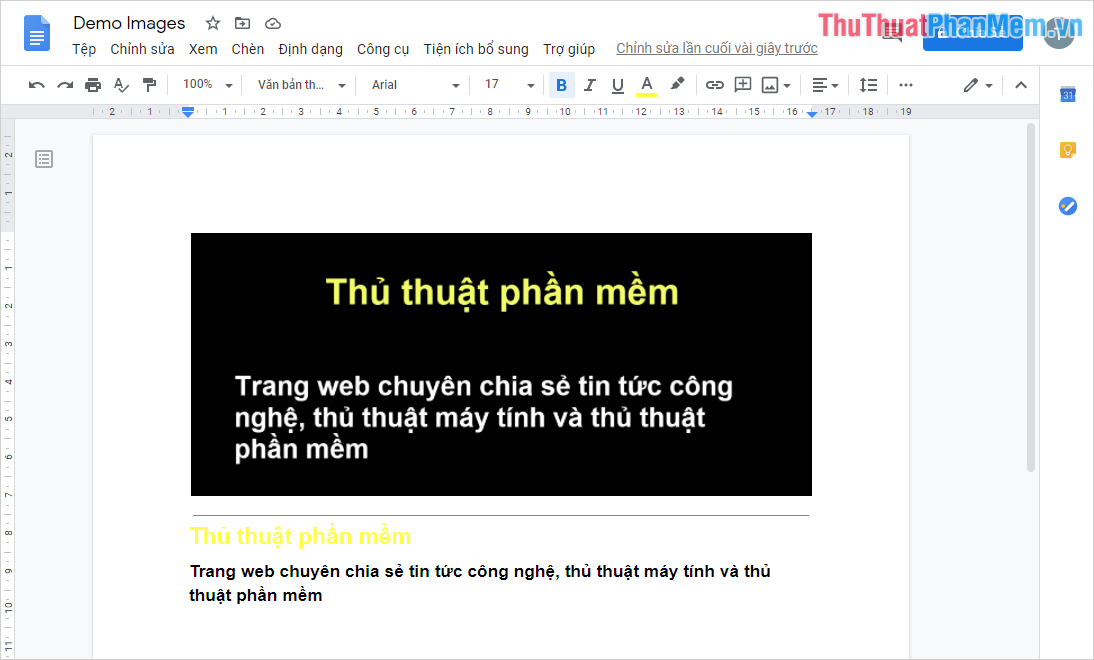
Bước 5: Để sử dụng nội dung chữ sau khi tách từ ảnh cho các mục đích khác nhau thì các bạn bôi đen toàn bộ nội dung và Click chuột phải chọn Sao chép.
Như vậy là các bạn đã hoàn tất việc tách chữ từ hình ảnh ra một cách nhanh chóng và hiệu quả chuẩn xác.
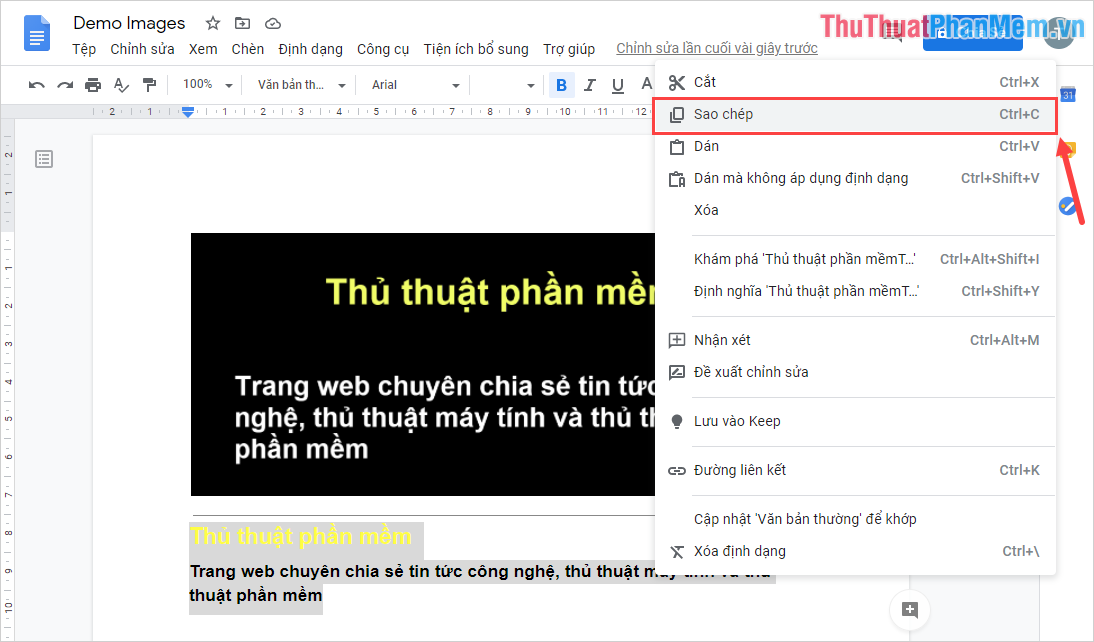
2. Lấy chữ từ hình ảnh bằng tiện ích Project Naptha
Trên trình duyệt Google Chrome/ Microsoft Edge/ Cốc cốc, người sử dụng có thể cài thêm rất nhiều tiện ích để phục vụ cho nhu cầu công việc. Để sử dụng được tính năng quét chữ trên hình ảnh – OCR thì người sử dụng có thể dùng tiện ích Project Naptha.
Trang chủ Project Naptha
Bước 1: Các bạn tiến hành truy cập trang chủ Project Naptha và chọn Thêm vào Chrome để cài đặt tiện ích.
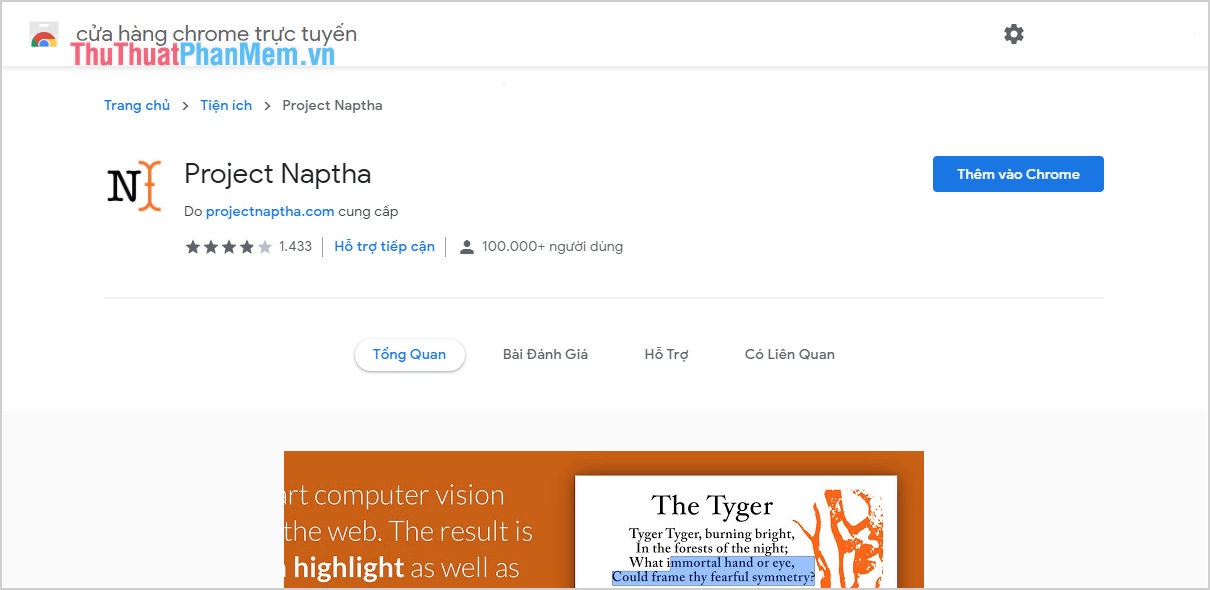
Bước 2: Sau đó, tiện ích sẽ cần các bạn xác nhận lại một lần nữa việc cài đặt, các bạn chỉ cần chọn Thêm tiện ích là xong.
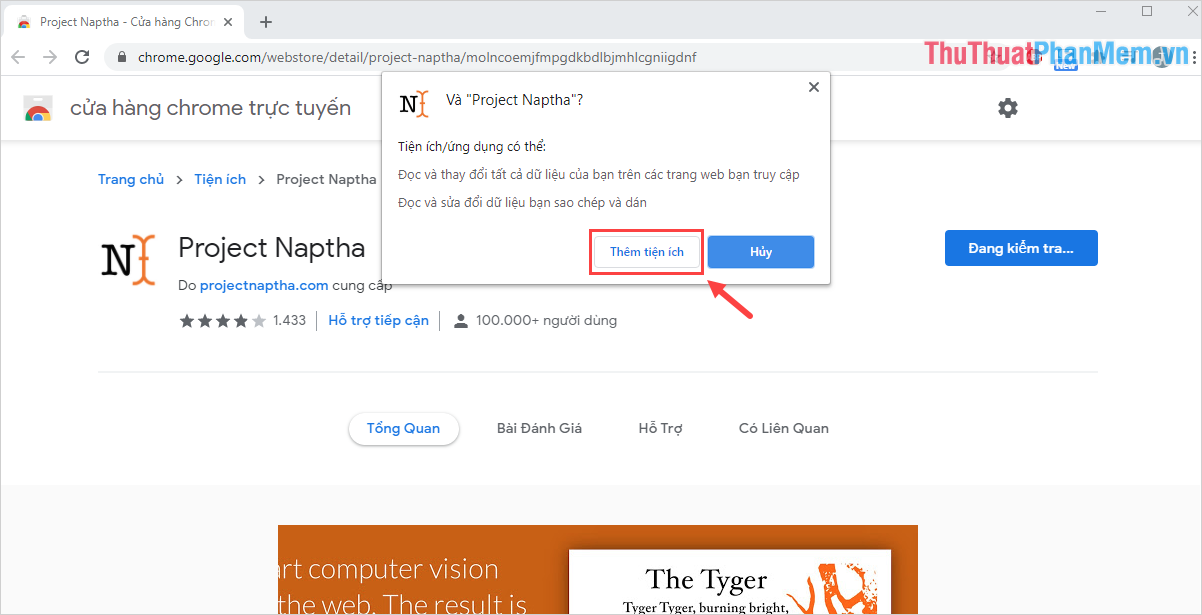
Bước 3: Khi tiện ích được cài đặt hoàn tất, các bạn tiến hành khởi động lại trình duyệt Google Chrome để chúng được kích hoạt. Bây giờ các bạn chỉ cần mở một hình ảnh trên Google Chrome và bôi đen vào đoạn chữ là OCR Project Naptha sẽ được kích hoạt. Nội dung chữ trong ảnh đã được chuyển thành chữ.
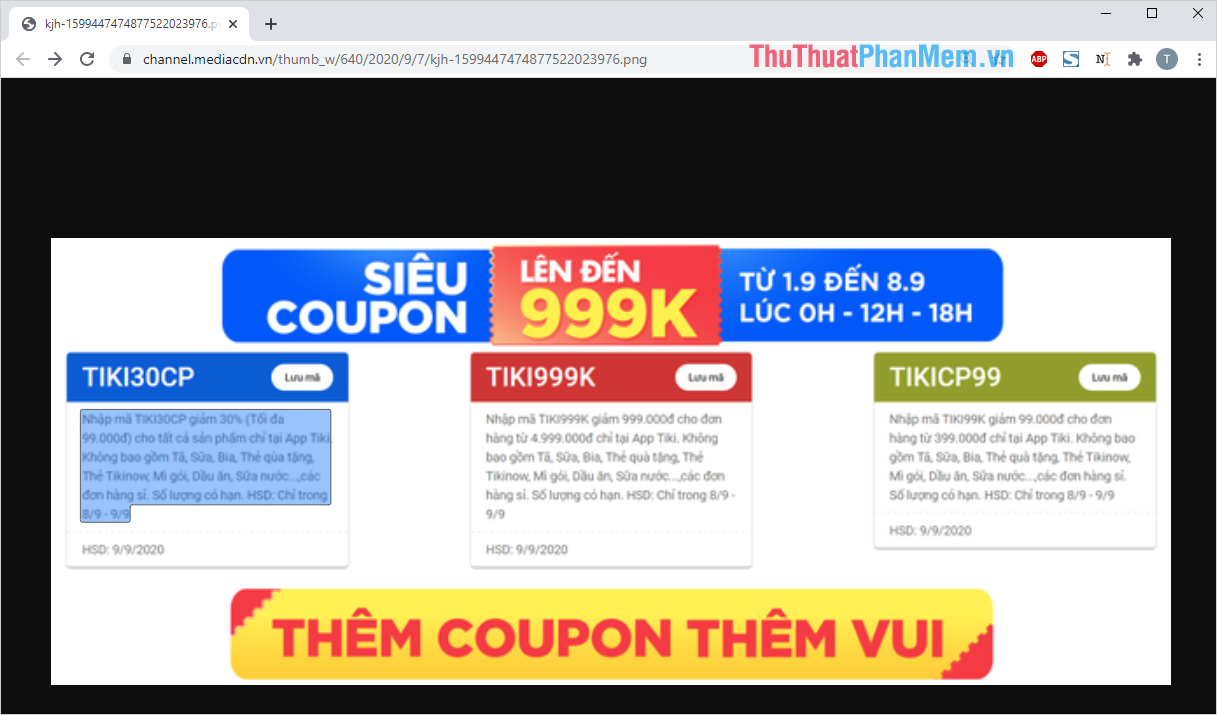
Bước 4: Để sử dụng cho các mục đích công việc khác nhau, các bạn Click chuột phải vào phần chữ bôi đen và chọn Copy Text (Ctrl + C) để sử dụng.
Bây giờ các bạn chỉ cần mở phần mềm muốn dán nội dung chữ đó và nhấn Ctrl + V là hoàn tất.
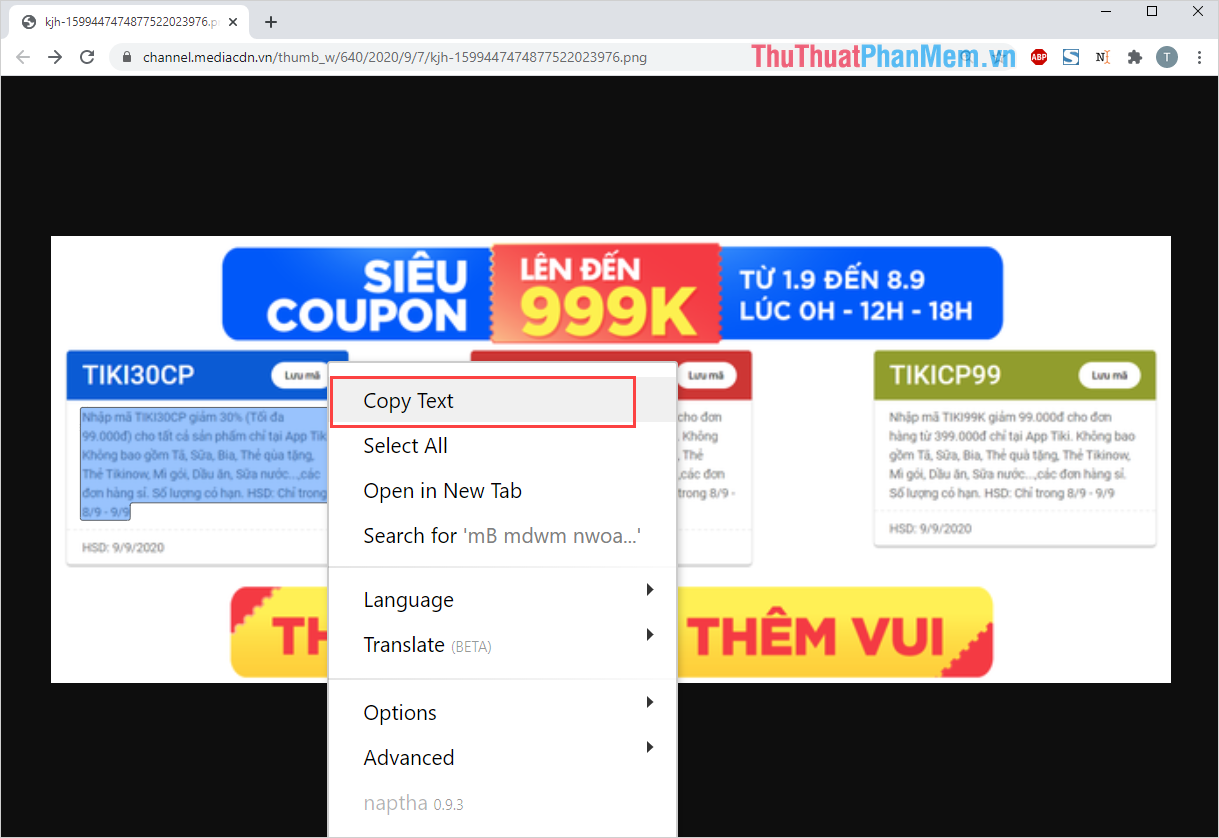
3. Tách chữ ra khỏi ảnh bằng công cụ Free Online OCR
Ngoài những cách trên, các bạn có thể sử dụng Free Online OCR để tách chữ từ ảnh một cách nhanh chóng và hiệu quả. Các bước thực hiện trên công cụ Free Online OCR như sau:
Trang chủ Free Online OCR
Bước 1: Các bạn tiến hành truy cập trang chủ Free Online OCR và chọn Chọn tệp để mở file hình ảnh cần tách chữ.
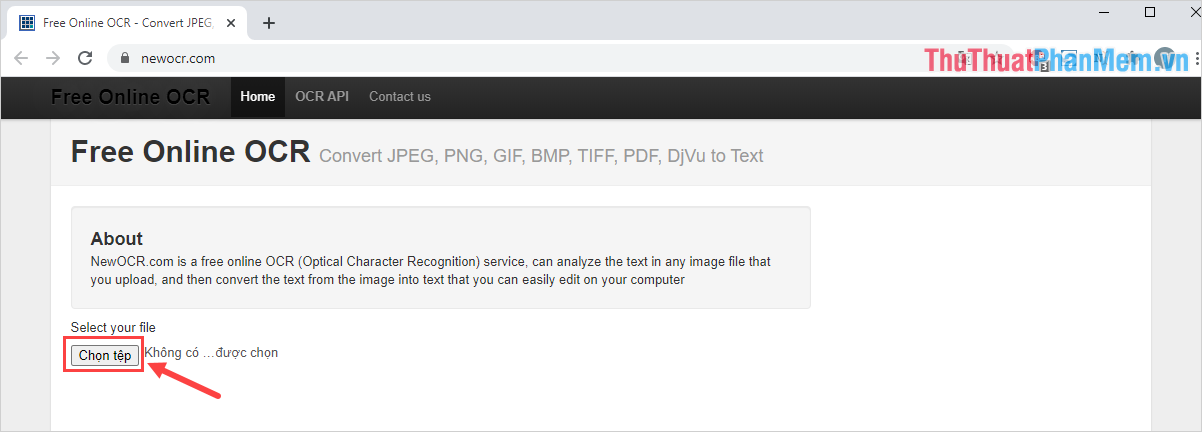
Bước 2: Khi các bạn đã thêm hình ảnh xong, các bạn chọn Preview để xem nội dung và thiết lập thông số.
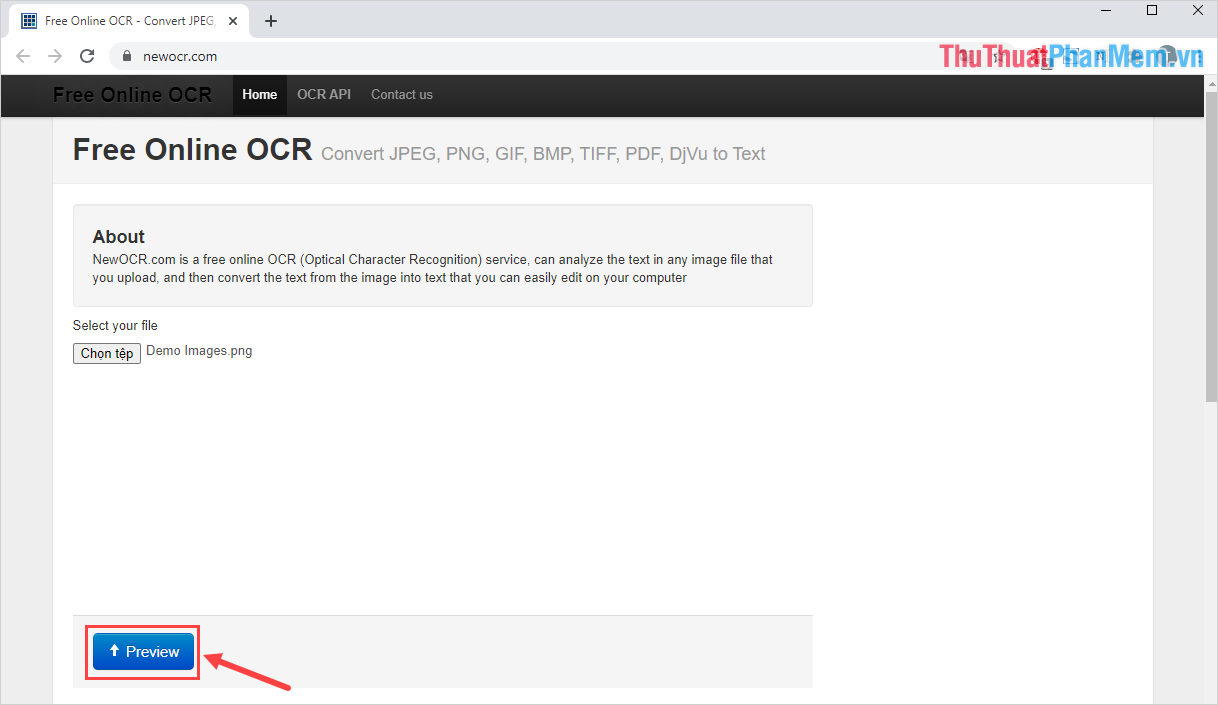
Bước 3: Mặc định Free Online OCR sẽ để ngôn ngữ tiếng Anh (English) và các bạn cần chuyển sang tiếng Việt (Vietnamese) để OCR phát huy tối đa hiệu quả. Sau khi thay đổi ngôn ngữ xong, các bạn nhấn vào OCR để bắt đầu chuyển đổi.
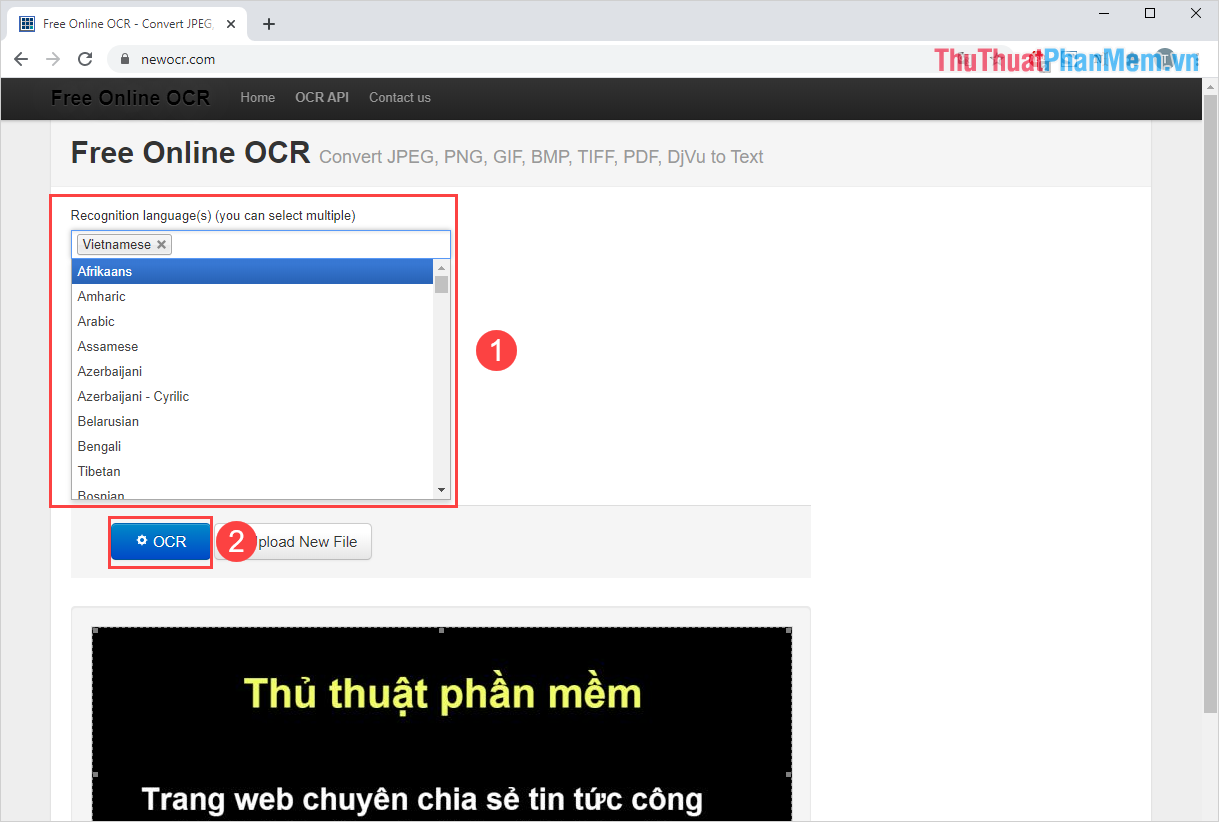
Bước 4: Hệ thống sẽ tự động chuyển đổi toàn bộ các nội dung chữ có trong hình ảnh thành chữ dạng text cho các bạn sử dụng.
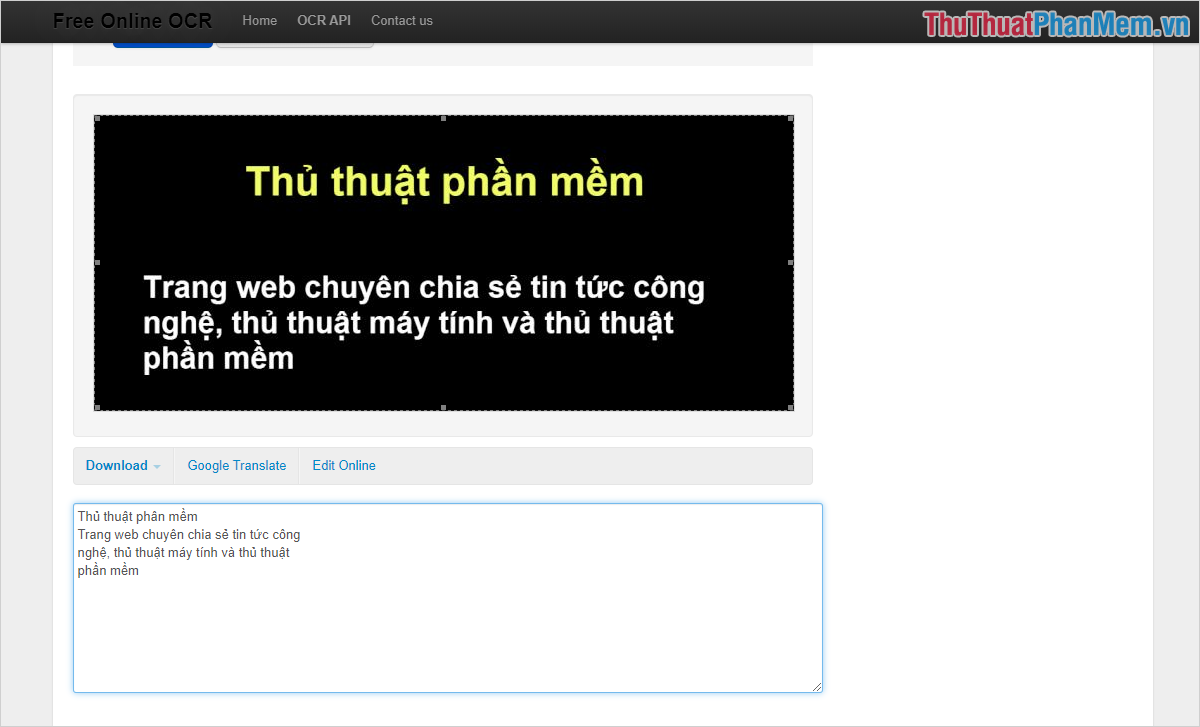
Bước 5: Để sử dụng cho nhiều mục đích khác nhau, các bạn tiến hành bôi đen và Click chuột phải để chọn Sao chép. Bây giờ các bạn chỉ cần mở phần mềm muốn sử dụng nội dung chữ và nhấn Ctrl + V để dán là xong.

4. Một số nền tảng tách chữ từ ảnh khác
Ngoài những nền tảng trên, chúng ta còn có rất nhiều nền tảng khác hỗ trợ OCR – tách chữ từ hình ảnh. Một trong số những nền tảng phổ biến là:
- Online OCR
- Soda PDF
- OCR.Space
Trong bài viết này, Thủ thuật phần mềm đã gửi đến các bạn cách tách chữ, lấy chữ từ hình ảnh nhanh chóng và hiệu quả. Chúc các bạn một ngày vui vẻ!
- Share CrocoBlock key trọn đời Download Crocoblock Free
- Cung cấp tài khoản nghe nhạc đỉnh cao Tidal Hifi – chất lượng âm thanh Master cho anh em mê nhạc.
- Cách cài đặt bộ kích sóng Wifi Xiaomi, tăng sóng Wifi
- Giấy khai sang tên, di chuyển xe 2021 – HoaTieu.vn
- Cách làm video ảnh ghép nhạc trên máy tính
- Cẩm Nang Về Tính Năng Đo Huyết Áp Của Apple Watch S6 Cho Bạn –
- Cách đổi dấu chấm phẩy sang dấu phẩy trong công thức Excel
Bài viết cùng chủ đề:
-
Cách check mã vạch 697 biết ngay là hàng nội địa Trung xịn xò
-
Cách ghép nối AirPods với PC, Mac và thiết bị khác – QuanTriMang.com
-
Hướng dẫn cách cài đặt, khóa màn hình chờ máy tính win 7 – Blog hỗ trợ
-
Những hình ảnh Fairy Tail đẹp nhất
-
Lạc Việt: Phần mềm TRA từ điển dịch tiếng Trung kinh điển (Máy tính) (Update 2021) ⇒by tiếng Trung Chinese
-
Tranh tô màu hươu cao cổ đơn giản, đẹp nhất dành cho bé yêu
-
4 loại máy lọc nước tại vòi Panasonic được ưa dùng – Minh Long Home
-
So sánh 4 hãng ắc quy ô tô tốt nhất hiện nay | G7Auto.vn
-
Top 9 từ điển tiếng Nhật tốt nhất giúp học tiếng Nhật hiệu quả
-
5 Cách Kiếm Tiền ĐƠN GIẢN Cho Học Sinh, Sinh Viên – Uplevo Blog
-
Khắc phục lỗi máy tính không nhận ổ cứng chắc chắn thành công
-
Chuyển tiền vào tài khoản nhưng KHÔNG nhận được tin nhắn?
-
Deep Freeze Standard v8.63.2 Full Crack Free Download
-
Cách ROOT Bluestacks 3, phần mềm giả lập android trên PC
-
5 lựa chọn xe côn tay dưới 50 triệu có thiết kế đẹp nhất 2021
-
Hướng dẫn vẽ biểu đồ Tròn (địa lý) – ÔN THI ĐỊA LÝ – OTDL Channel





